win10에서 고급 시작 항목 설정 인터페이스로 어떻게 들어가나요? 사랑하는 여러분, 컴퓨터를 사용하는 과정에서 해결하기 어려운 컴퓨터 문제에 직면한 적이 있나요? 실제로 이러한 문제는 고급 시작 옵션 인터페이스에서 쉽게 해결할 수 있습니다. 일반적으로 고급 시작 옵션에 들어가기만 하면 다양한 복구 도구를 사용하여 시스템 문제를 해결할 수 있습니다. 그러나 많은 친구들이 고급 시작 옵션에 들어가는 방법을 모릅니다. 고급 시작 옵션 인터페이스를 선택한 다음 편집기를 따라 win10에서 고급 시작 항목 인터페이스에 들어가는 방법을 살펴보세요.
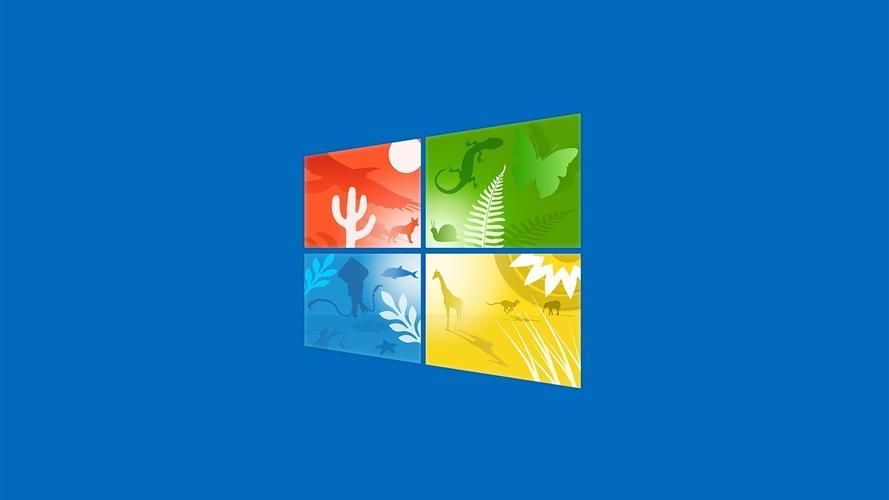
1. 시스템이 정상적으로 진입되면 왼쪽 하단의 시작 버튼을 클릭하세요 - 설정
2. 시스템 설정을 열고 오른쪽 하단에 있는 "업데이트 및 보안"을 클릭하세요.
3. "복구" 옵션을 클릭하고 오른쪽의 "고급 시작" 아래에서 "지금 다시 시작"을 클릭하세요.
4. 컴퓨터를 다시 시작하고 "옵션 선택"을 입력한 후 "문제 해결"을 클릭하세요.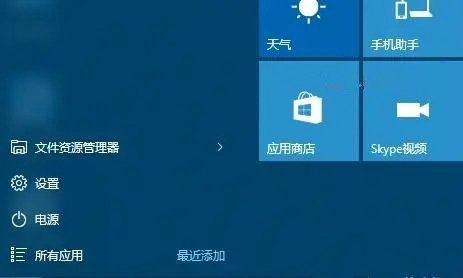
6. 다음은 시스템 복원, 복구 및 시작 설정을 포함한 고급 옵션입니다.
방법 2: win10이 정상적으로 실행되지 않습니다
1. 시스템이 정상적으로 시작되지 않으면 전원 버튼을 길게 눌러 종료하세요.
2. 전원 버튼을 눌러 켜세요.
3. 1~2단계를 3회 반복합니다.
4. "복구" 인터페이스가 화면에 나타나는지 확인하세요. 그렇다면 "고급 복구 옵션"을 클릭하세요.
5. "문제 해결"을 클릭하고 "고급 옵션"을 클릭하세요. 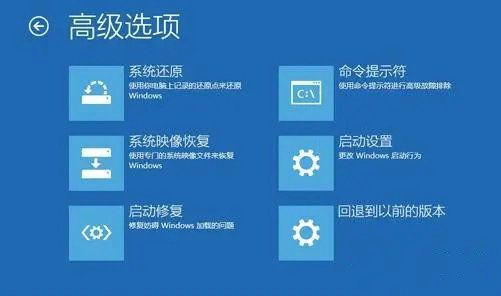
win10에서 고급 시작 항목 설정 인터페이스에 어떻게 들어가나요? win10
에서 고급 시작 항목 인터페이스에 들어가는 방법에 대한 전체 내용은 여기에 있습니다. 더 많은 관련 정보를 보려면 이 사이트를 주목하세요.위 내용은 win10에서 고급 시작 항목 설정 인터페이스에 들어가는 방법의 상세 내용입니다. 자세한 내용은 PHP 중국어 웹사이트의 기타 관련 기사를 참조하세요!